Requerimientos
Instalación
Si tiene dudas no se complique y contactenos por Chat o correo electrónico, estamos para ayudarlosoporte@ipnet.cl
Siga las instrucciones de instalación rápida o paso a paso, puede copiar y pegar comandos a través de SSH Putty.
Instalación Rápida Utilice putty o similar, siga o copie comandos en color negro.
Descargue ipcenter.tgz en directorio /usr/src/
cd /usr/src
wget http://www.ipnet.cl/ipcenter.tgz --no-check-certificate
Descomprima
tar zxvf ipcenter.tgz
Ingrese a directorio e instale con make install se instalara servicio upsoftsol para gestionar llamadas.
cd /usr/src/ipcenter
make install
Entrada y activar licencia DEMO
Abra Google chrome o similar y escriba "IP_DE_TU_PBX/ipcenter" si todo está bien debera ver la pantalla para activar Licencia DEMO.
Instalación Paso a paso Si tiene problemas con instalación rápida instale paso a paso.
1- Descargue el archivo ipcenter.tgz y coloquelo en /usr/src obtenga el archivo aquí
2- Descomprima archivo ipcenter.tgz y copie en carpeta "ipcenter" en /var/www/html/
tar zxvf ipcenter.tgz
mv ipcenter /var/www/html
3- Otorge permisos a carpeta /var/www/html/ipcenter/
chmod -R 757 /var/www/html/ipcenter/
chown -R asterisk.asterisk /var/www/html/ipcenter
4- Instale base de datos, Debe tener las credenciales de MySQL disponibles
cd /var/www/html/ipcenter
mysql -u root -p < data/database.sql
Configuración
1- Base de datos, en archivo /var/www/html/ipcenter/config.php, configure user, host y password de MySQL y Manager Asterisk
2- Si la version de FreePbx es 11.X o posterior en archivo /var/www/html/ipcenter/config.php, setee variable $_freePbxOld en "0" de lo contrario setee en "1".
Entrada
Abra Google chrome o similar y escriba "IP_DE_TU_PBX/ipcenter" si todo está bien debera ver la pantalla para entrada de Licencia
Active automáticamente su licencia para demostración gratuita o bien solicite licencia de evaluación enviando Precode a soporte@ipnet.cl o dirijase a http://www.ipnet.cl/ipcenter/precode_get.php

Una vez ingresada la licencia accedera a la pantalla de Login. Las credenciales son admin y admin
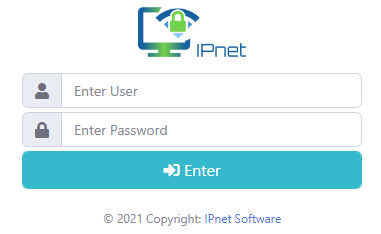
Transferencia de queuelog a MySQL
Existen dos maneras para traspasar la información de queue_log a la base de datos.
MODO 1:
En CentoS puede crear un servicio y dejar todo automatizado Recuerde tener instalada la base de datos antes ver instalación base datos punto 4
1- Dirijase al directorio var/www/html/ipcenter
2- Corra o ejecute ./install.sh (El servicio "upsoftsol" sera instalado).
2a- Para iniciar servicio:
service upsoftsol start
2b- Para detener servicio:
service upsoftsol stop
2c- Para restart servicio:
service upsoftsol restart
2d- Para ver Status del servicio:
service upsoftsol status
MODO 2:
A través de script de ejecución, quedara un demonio ejecutandose en forma oculta.
1- Cree la carpeta /usr/local/upsoftsol
mkdir /usr/local/upsoftsol
2- Copie archivos upsoftsol.php, upsoftsol_function.php y upsoftsol_upload.php a carpeta /usr/local/upsoftsol y otorgue permisos para la carpeta
chmod -R 755 /usr/local/upsoftsol
3- Corra o digite php -q /usr/local/upsoftsol/upsoftsol.php, Quedara el demonio ejecutandose en forma oculta
4- En /etc/rc.local copie la linea php -q /usr/local/upsoftsol/upsoftsol.php,Para que corra el demonio al inciio de Linux.
LOG
Los logs para ver el estado de las transferencias estan localizados en /usr/local/upsoftsol/log/
Si tiene dudas no se complique y contactenos por Chat o correo electrónico, estamos para ayudarlosoporte@ipnet.cl
Desinstalar
Para desinstalar servicio upsoftsol corra siguientes comandos:
service upsoftsol stop
chkconfig upsoftsol off
chkconfig --del upsoftsol
cd /etc/init.d/
rm upsoftsol
chkconfig --list upsoftsol (El último comando comprobara que ya no existe el servicio.)
Borrar directorio /usr/local/upsoftsol
rm -rf /usr/local/upsoftsol
Borrar directorio /var/www/html/ipcenter
rm -rf /var/www/html/ipcenter
Borrar base de datos ipnet_recordings (Borrara todos los registros)
mysql -u root -p -e "drop database ipnet_recordings"
Borrar usuario ipcenter
mysql -u root -p -e "drop user 'ipcenter'@'localhost'"
Manual
Ingreso http://192.168.xx.xx/ipcenter
Digite la dirección de su sistema telefónico a través de un navegador como Chrome, Iexplorer, FireFox o Similar IP_PBX/ipcenter ingrese usuario y clave por default ambos son admin.
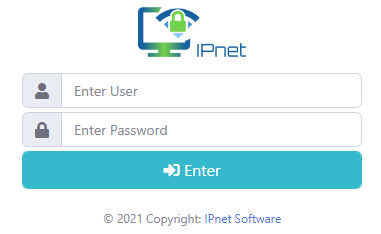
Búscar Registros Menú - Inicio
Podrá buscar por una fecha y hora especifica en forma rápida y simple, por favor note que existen dos calendarios el de la izquierda representa 'Desde' y el de la derecha 'Hasta' lo mismo ocurre con los cuadros de 'Hora'
De la misma manera que selecciona fecha y hora de búqueda podrá seleccionar las 'Colas' y 'Agentes'
Una vez que presione el botón buscar o search el sistema consultara a la base de datos y desplegara la información como a continuación.
Combined Data (datos combinados) Menú - Datos Combinados / Combined Data
Se muestran los datos de todas las llamadas sean estas Contestadas, abandonadas y no contestadas (No contestadas son las que fueron respondidas por el Vocie Mail o IVR en cambio las abandonadas el cliente colgó antes de ser atendido), note el grafico que se autogenera en conjunto con la información.
Llamadas contestadas Menú - Answered / Contestadas
Detalle de las llamadas contestadas por hora del día, día de la semana y mes, grabaciones de cada una, etc.
Detalle de los llamados y posibilidad de reproducir la grabación de la llamada y descargar el audio, haga click sobre el link azul para detalles extras.
Llamadas abandonadas y no contestadas Menú - Unanswered / No contestadas
Las llamadas abandonadas (ABANDON) hacen referencia a llamadas donde el cliente corto sin esperar a ser atendido y las llamadas no contestadas (EXITWITHTIMEOUT) hacen referencia a llamadas que fueron desviadas a un Voice Mail u otra cola.
Detalle de cada llamada abandonada, haga click sobre el link azul para detalles extras.
Contestadas, abandonadas y no contestadas por día de semana Menú - Answered / Unanswered / by Day / by Hour/ by Month
Contestadas, abandonadas y no atendidas por hora del día
Contestadas, abandonadas y no atendidas por mes
Agentes Menú - Agentes
Podemos ver todos los datos estadíasticos referente a los agentes del CallCenter o Cola, llamadas que contestaron, tiempo en pausa y tiempo de login.
Tiempo en pausa y login
Real Time Menú - Real Time
IPcenter permite mostrar en tiempo real el estado de los agentes y ver que llamadas están atendiendo asimismo puede ver información de los números telefónicos que se están atendiendo duración de las llamadas y mucho más. Puede configurar un anexo para que usted puede escuchar (coaching) una llamada en vivo, además puede ver cuantas llamadas están en espera y tiempo que llevan en cola.
Spy, Coaching (Escuchar una llamada en línea) Menú - Real Time / Options
Puede escuchar una llamada en línea, simplemente debe hacer click sobre el icono del agente en la última columna de la derecha llamada 'Options' su teléfono o softphone ringuera como una nueva llamada al levantar o contestar se escuchará la conversación de aquella llamada en línea.

Asegúrese que en la configuración de usuario su anexo tenga configurado el 'Extension user' y habilitado 'Spy Listen' o 'Spy Coach', la diferencia es que el primero solo escucha sin que se den cuenta el agente y el cliente en cambio 'Spy Coach' puede intervenir para que solo el agente lo escuche y no el cliente.


Usuarios Menú - CONFIG - Users
Puede crear usuarios que utilizaran la aplicación y dar privilegios a estos restringiendo así el uso de sus facilidades, también puede asignar que colas y agentes tiene permitidos ver información.
Creación de usuarios
Pinche 'New Record' e ingrese toda la información sobre el anexo, note que puede dar permisos como Reproducción de grabaciones, descargas, estadísticas, Realtime y Coaching (escuchar en vivo una conversación).
Asignación de colas y agentes a usuarios Menú - CONFIG - Usuarios / Edit
Usted puede restringir el acceso de los usuarios a la información de Colas y Agentes, de esta forma por ejemplo podría asignar que el supervisor de ventas solo tenga acceso a la Cola Ventas y a todos los agentes de dicha cola. Pinche 'Edit' sobre el registro del usuario que desea configurar, luego asigne en la sección 'Agent Selections' el o los agentes y en la sección 'Queue Selections'el o las Colas que desea asignar al usuario.
Renombrar Colas y Agentes Menú - CONFIG - Rename Data
Podemos renombrar colas y agentes de esta forma podemos generar reportes con nombres más amistosos y fáciles de ver, por ejemplo la Cola numero 500 podría renombrarse como 'VENTAS' . Diríjase a Config y luego a Rename Data, cree un nuevo Rename y selecciones si será una Cola o Agente, en Origin Name coloque el nombre original y en Rename el nombre como desea usted que aparezca en los reportes.
Audios Menú - Audios
IPcenter registrar las grabaciones de toda cola, solo debe seleccionar formarto wav el seteo de colas de Asterisk. Las grabaciones pueden estar en formato wav o MP3, vea el manual de instalación en caso que desee utilizar el formato MP3. Una vez que esté en la sección audios podrá ver la fecha y hora de la grabación en conjunto con el ANI, CallID, origen del llamado, duración, etc. Podra reproducir y descargar el audio.
Búscar audio o grabación / registro Menú - Search / Buscar
Podra búscar una llamada en específico, a través de fecha, hora y numero marcado o recibido, una vez que encuentre el registro podrá reproducir el audio de este si lo hubiera.
Configuración
Configuración sistema Menú - CONFIG - Config System
Podemos realizar configuraciones de visualización para IPcenter como por ejemplo cuantos decimales está permitido mostrar, porte de las fuentes o letras, lenguaje, registros por página, zona horaria, etc.
Carpeta Audios: Seleccione la ubicación de los audios por lo general /var/www/html/ipcenter/
Decimales: Cantidad de decimales en los reportes.
Real Time Refresh: La tasa de refresco para el realTime.
Real Time Refresh SQL: La tasa de refresco para las consultas a la base de datos del RealTime, este valor debe ser superior a 60 segundos debido al consumo de CPU.
Nivel de servicio:Parametro en segundos para calcular el nivel de servicio (llamadas atendidas dentro de XX segundos / llamadas recibidas) .
Lenguaje: Seleccione el lenguaje.
FontSize Datos: Ajusta la longitud de letras para la información de los datos.
FontSize Realtime: Ajusta la longitud de letras para el RealTime.
FontSize Audios: Ajusta la longitud de letras para la página de audios.
Registro Página: Cantidad de registros por página.
Páginas: Cantidad de páginas por pantalla.
Time Zone: Seleccione la zona horaria de su país.
Cómo habilitar las grabaciones o audios de las llamadas Configuración en Asterisk
Debemos habilitar en la configuración de la cola en Asterisk la grabación en formato 'wav' no utilice 'WAV' o 'WAV49', IPcenter accedera a las grabaciones nativas de Asterisk y a los registros correspondientes.
IPcenter con Audios en formato wav
1- Si utiliza FreePBX 11.X (freePBX, Elastix, Issabel, Pbx in a Flash)
-Dirijase a FreePBX/PBX Configuration y vaya a Settings - Advanced Settings y bajo "Developer and Customization" en campo "Post Call Recording Script" colocar linea:
Nota: Si no ve el campo "Post Call Recording Script" entonces en el mismo ADVANCED SETTINGS en la parte superior inicial colocar en "true" "Display Readonly Settings" y "Override Readonly Settings"
2- En IPcenter dirijase a menú CONFIG-Setting edite Item mp3Convert y coloque su valor en "0"
3- En IPcenter dirijase a menú CONFIG-Setting edite Item audioIpnet y coloque su valor en "1"
4- Para no tener 2 veces el mismo archivo de audio en archivo sox_lame.php coloque el valor de la variable $delWav en 1, vea la nota siguiente.
IPcenter con Audios en formato MP3
1- Instale Lame, asegurese que exista en la ruta /usr/bin/, existen dos formas de instalar a través de yum install y a través de archivo rpm
Para CentOS
Instalación con yum install, digite siguiente comando en la consola de linux:
yum install lame
Para Rocky Linux
Instalación con dnf, digite siguiente comando en la consola de linux:
dnf --enablerepo=devel install lame
Instalación a través de archivo rpm (Valido para CentOS)
Para saber si linux es 32 o 64 bits digite, uname -a, posteriormente encaso de no tener instalado Lame descargue el archivo rpm :Para CentoS sistema 64 bits digite:
rpm -ivh lame-3.99.5-1.el5.rf.x86_64.rpm
Para CentoS sistema 32 bits digite:
rpm -ivh lame-3.99.5-1.el5.rf.i386.rpm
2- Si utiliza FreePBX 11.X (freePBX, Elastix, Issabel, Pbx in a Flash)
-Dirijase a FreePBX/PBX Configuration y vaya a Settings - Advanced Settings y bajo "Developer and Customization" en campo "Post Call Recording Script" colocar linea:
php -q /var/www/html/ipcenter/sox_lame.php ^{MIXMONITOR_FILENAME} ^{UNIQUEID}
Nota: Si no ve el campo "Post Call Recording Script" entonces en el mismo ADVANCED SETTINGS en la parte superior inicial colocar en "true" "Display Readonly Settings" y "Override Readonly Settings"
3- En IPcenter dirijase a menú CONFIG-Setting edite Item mp3Convert y coloque su valor en "1"
4- En IPcenter dirijase a menú CONFIG-Setting edite Item audioIpnet y coloque su valor en "1"
5- Para no tener 2 veces el mismo archivo de audio en archivo sox_lame.php coloque el valor de la variable $delWav en 1, vea la nota siguiente.
En Configuración de IPcenter asegurese que la carpeta o path sea var/www/html/ipcenter
Si todo esta OK cuando reproduzca un audio deberia aparecer el reproductor Mp3 de IPcenter
a- Respalde /var/www/html/admin/modules/queues/functions.inc.php (Es muy importante respaldar)
cp /var/www/html/admin/modules/queues/functions.inc.php /var/www/html/admin/modules/queues/functions.inc_backup.php
b- Dentro del archivo functions.inc.php ubique con el buscador la linea:
$ext->add('ext-queues', $exten, '', new ext_setvar('MONITOR_FILENAME','/var/spool/asterisk/monitor/q${EXTEN}-${STRFTIME(${EPOCH},,%Y%m%d-%H%M%S)}-${UNIQUEID}'));
c- Una vez que encuentre la línea comentela con dos barras '//'deberia quedar así:
//$ext->add('ext-queues', $exten, '', new ext_setvar('MONITOR_FILENAME','/var/spool/asterisk/monitor/q${EXTEN}-${STRFTIME(${EPOCH},,%Y%m%d-%H%M%S)}-${UNIQUEID}'));
d- Debajo de esa línea copie las siguientes dos línea y luego guarde el archivo
$ext->add('ext-queues', $exten, '', new ext_setvar('__MONITOR_FILENAME','/var/spool/asterisk/monitor/q${EXTEN}-${STRFTIME(${EPOCH},,%Y%m%d-%H%M%S)}-${UNIQUEID}'));
$ext->add('ext-queues', $exten, '', new ext_setvar('__MONITOR_EXEC','php -q /var/www/html/ipcenter/sox_lame.php ^{MIXMONITOR_FILENAME} ^{UNIQUEID}'));
e- Si desea grabar llamadas salientes de los anexos:
- Vaya a menú Setup - General Settings y en casilla "Run after record:" escriba siguiente línea:
php -q /var/www/html/ipcenter/sox_lame.php ^{MIXMONITOR_FILENAME} ^{UNIQUEID}
Habilitar envio de reportes por Correo Menú - CONFIG - Report Send
IPcenter puede enviar diferentes reportes por correo electrónico a diferentes destinos, de está forma puede programar el envio de reportes por día y hora a diferentes personas o supervisores con las llamadas recibidas tanto por colas como por agentes, habilite el servidor de correo de su servidor.
Debe habilitar el envio de correo en el servidor utilizando Postfix o similar, para eso debera prorporcionar una cuenta de correo electrónico de su empresa y los servidores SMTP y POP3 vea el ejemplo configurando un correo GMAIL el cual podría personalizar como el correo de su empresa.
Recuerde respaldar cada uno de los archivos antes de modificar
En /etc/postfix/main.cf
virtual_transport = lmtp:unix:/var/lib/imap/socket/lmtpmyhostname = pbxmain
mail_owner = postfix
mydomain = pbxmain
myorigin = $mydomain
inet_interfaces = all
mailbox_transport = smtp:[smtp.gmail.com]
relayhost = [smtp.gmail.com]:587
smtp_use_tls = yes
smtp_sasl_auth_enable = yes
smtp_sasl_security_options =
smtp_sasl_password_maps = hash:/etc/postfix/sasl_passwd
smtp_tls_CAfile = /etc/ssl/certs/ca-bundle.crt
En /etc/postfix/sasl_passwd
[smtp.gmail.com]:587 micorreogmail@gmail.com:clavecorreogmailEjecutamos comandos
postmap hash:/etc/postfix/sasl_passwd (crea archivo .db)service postfix restart (reinicia servicio)
Agregue siguiente línea en cron (crontab -e).
* * * * * wget --quiet --no-check-certificate --spider http://localhost/ipcenter/email_send_report.phpNota: Asegurese que 'wget' este instalado.
Configuración interfaz gráfica para el envio de correo Menú - CONFIG - Report Send
Creando un nuevo envio de reporte Menú - CONFIG - Report Send / New Record
Presione el botón New Record e ingrese los datos como correo desde donde se envia, Nombre de quién envia, Correo al cual se envia, Titulo o Subject, contenido, tipo de reporte AGENTES o COLAS, días de semana que se enviara, horas en el día que se enviara, etc. Recuerde activar el reporte dejando ACTIVE la casilla.
Llamadas salientes Menú - SEARCH/BUSCAR
Para que IPcenter registre las llamadas salientes, en la central telefónica el anexo debe estar configurado para grabar llamadas salientes, de esta forma IPcenter consultara al CDR y la visualizara con el fin que pueda hacer busquedas y escuchar el audio .
Llamadas salientes avanzado archivo ipnet_ot_call.conf
Si desea llevar estadisticas similar a una cola entrante pero para llamadas salientes entonces utilice el archivo ipnet_out_call.conf provisto, este archivo integra las llamadas salientes al archivo queue_log además de realizar integraciones con otros programas, si tiene dudas consulte a soporte de ipnet